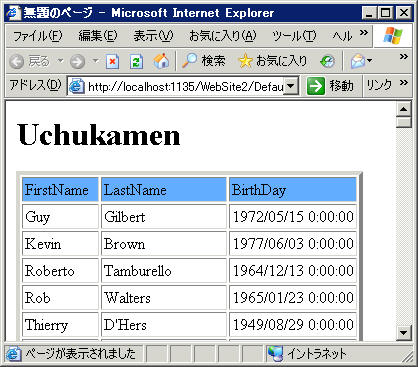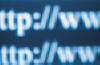 Repeater
Repeater
開発環境: Visual Studio 2005
1.目次
2.目的
3.参考書
4.Repeater
Repeaterの使い方
(1)
リピータは、GridViewと同じようにデータソースを指定したフォーマットで繰り返し表示するためのコントロールです。しかし、デザイナーで指定できる内容はほとんどなく、ほとんど手書きで書いていく必要があります。GUIで指定できない分、自由度があります。うまく使えば、いろいろな用途があると思います。
ここでは、SqlDataSourceを使った簡単な例を説明します。まずは、「SqlDataSourceの設定」を参考に、SqlDataSourceの設定を行ってください。
(1)
まず、ツールボックス→Data→Repeaterをフォーム上にドラッグ&ドロップします。Repeaterタスク→「データソースの構成」で、4.で作成したSqlDataSourceを指定します。
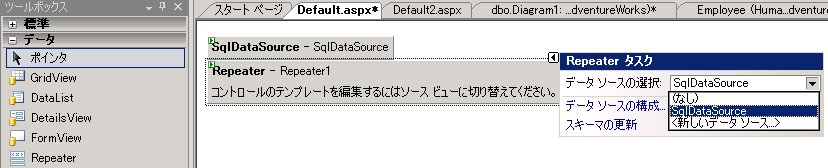
(2)Repeaterタスクを見てもらえばわかりますが、GUIから設定できることは、データソースの構成以外、何もありません。では、どうすればいいのかというと、コードを書く必要があります。
コードビューに切り替えると、次のようにRepeaterコントロールが生成されているのが確認できます。
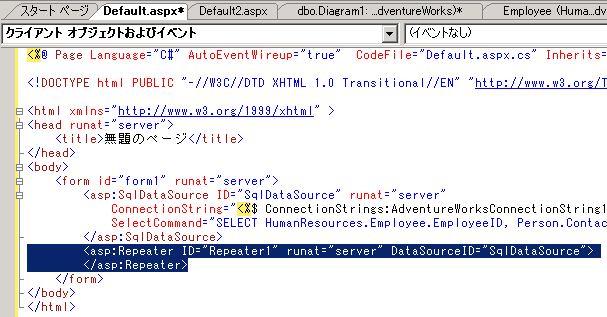
(3)ここで、 </asp:...の前に、<をタイプすると、次のようにオートコンプリートで、5つの候補が出てきます。
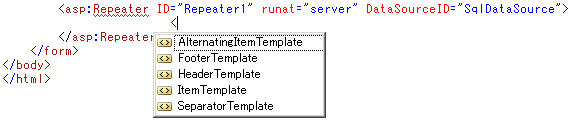
それぞれの意味は、次のとおりです。
| タグ |
説明 |
| HeaderTemplate |
ヘッダー部分のテンプレート |
| ItemTemplate |
各項目のテンプレート |
| AlternatingItemTemplate |
オルタネーティング項目のテンプレート |
| SeparatorTemplate |
セパレータのテンプレート |
| FooterTemplate |
フッター部分のテンプレート |
そこで、次のように、入力してどのように表示されるの見てみます。
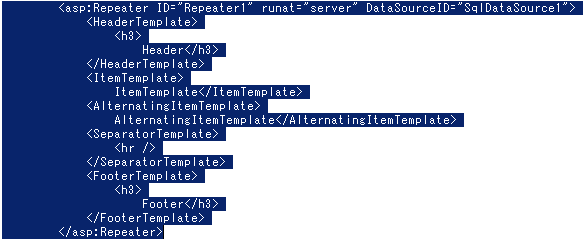
結果は次のようになります。要は、ヘッダー、フッタの間に、アイテムとオルタネーティングアイテムがセパレータで分離されて表示されるという動きになります。
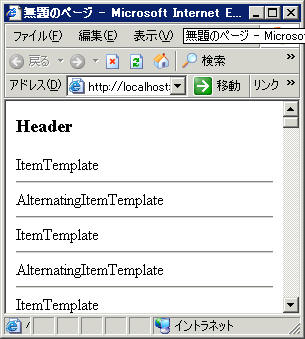
(4)固定文字列では何のありがたみもないので、データソースからアイテムに値が入るように変更します。
この場合、<%# DataBinder.Eval(Container.DataItem, "データ項目名")
%>により、データバインドされたアイテムを挿入することができます。
たとえば、次のように設定することにより、
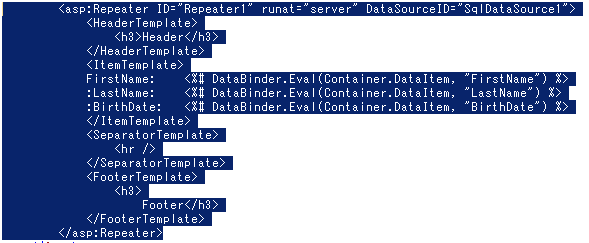
このような結果が得られます。

(5)あとは、使い方次第でテーブル形式にも出力することができます。
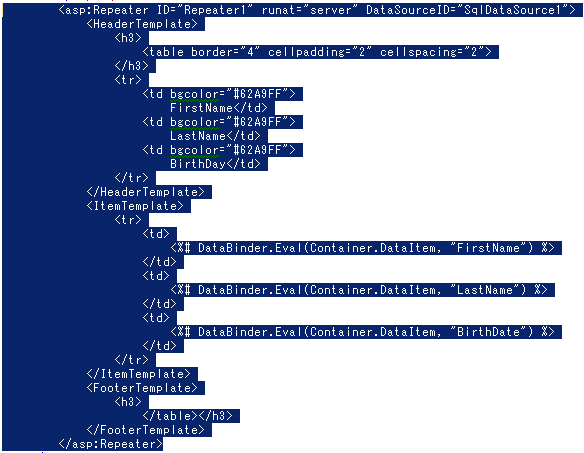
この結果は、次のようになります。